4 начина за поновно учитавање Иандек.Бровсер
Иандек.Бровсер разликује стабилан рад, али понекад због различитих догађаја, можда ћете морати поново покренути прегледач. На примјер, након што сте направили важне промјене, неуспјех плуг-ин-а, прекидање због недостатка ресурса итд. Ако често сусрећете са потребом за поновним покретањем претраживача, пожељно је знати различите начине за поновну покретање, јер у одређеним ситуацијама могу бити доступни више од стандардне методе.
Садржај
Како да рестартујете Иандек.Бровсер?
Метод 1. Затворите прозор
Иандек.Бровсер, као и сваки други програм који се покреће на рачунару, подудара се са општим правилима управљања прозорима. Због тога можете безбедно затворити прегледач кликом на крст у горњем десном углу прозора. После тога остаје се рестартовати претраживач.
Метод 2: Комбинација кључева
Неки корисници управљају тастатуром брже од миша (нарочито ако је то тачпед на лаптопу), па је у овом случају много погодније за затварање прегледача истовремено притискањем Алт + Ф4. Након тога, можете поново покренути прегледач уобичајеним акцијама.
Метод 3: Кроз Таск Манагер
Овај метод се обично користи ако прегледач виси и не жели да буде затворен горенаведеним методама. Позовите менаџер задатака истовремено притискањем тастера Цтрл + Схифт + Есц и на картици Процессес , пронађите процес " Иандек (32 бита) ". Кликните на њега помоћу десног дугмета миша и изаберите " Обриши задатак ".
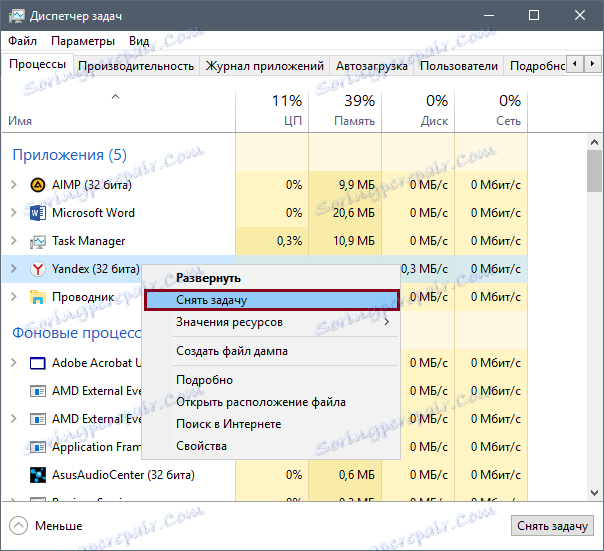
У овом случају, претраживач ће принудно завршити свој рад, а након неколико секунди моћи ћете га поново отворити као и обично.
Метод 4. Необично
Овај метод помаже не само да затвара прегледач да би је отворио ручно, наиме да се рестартује. Да бисте то урадили, отворите адресну траку на било ком картици и откуцајте претраживач: // рестарт , а затим притисните Ентер . Претраживач ће се рестартовати.
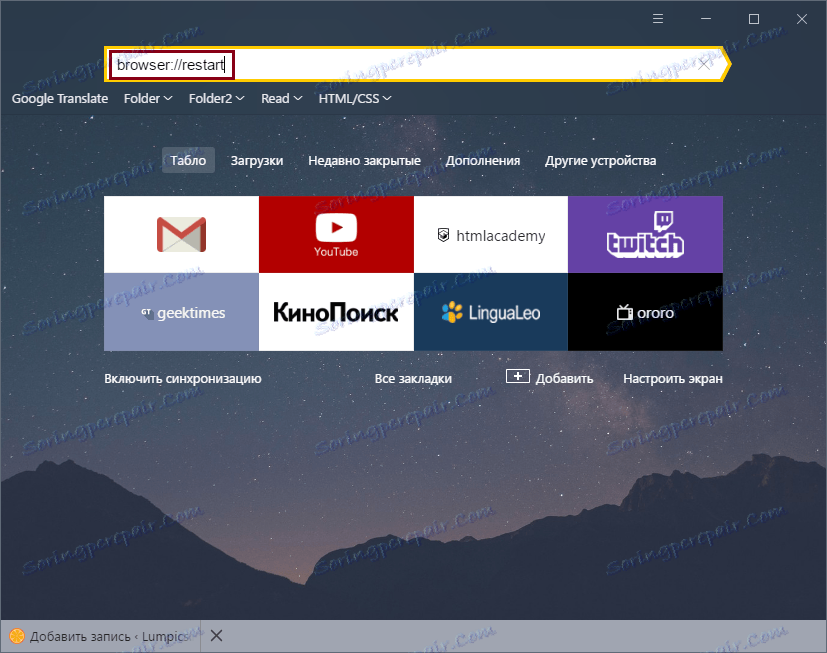
Ако не желите ручно да доделите ову команду сваки пут, онда можете креирати, на пример, маркер, кликом на који ће се претраживач поново покренути.
Научили сте основне начине за покретање претраживача, што може бити корисно у различитим ситуацијама. Сада ће вам још бити лакше управљати веб прегледачем и нећете имати проблема са оним што ћете радити ако претраживач одбије да одговори на ваше радње или неправилно ради. Па, чак и ако се Иандек.Бровсер поново покреће више пута, препоручљиво је прочитати чланке као потпуно уклоните Иандек.Бровсер са рачунара и како да инсталирате Иандек.Бровсер .
